Windows 10を使用する場合、PCが管理するユーザーアカウントがデフォルトユーザーとして設定されます。これは、Windows 10PCを起動すると自動的に実行されます。これは正常ですが、多くの場合、別のユーザープロファイルを設定することがあり、何らかの理由で、PCはこの新しいプロファイルで自動的に起動します。
そもそもデフォルトのユーザーアカウントにしたくなかったので、これは煩わしいかもしれません。そして、Windows 10PCの起動時のデフォルトユーザーを元のユーザーに変更したいとします。または、管理者アカウントではなくローカルアカウントで起動するようにシステムを変更することもできます。
良いことは、それはかなり簡単にできるということです。Windows10の起動時にデフォルトユーザーを変更する方法を見てみましょう。
解決策:コントロールパネルから
ステップ1:移動にスタート、デスクトップ上のボタンをクリックし、検索ボックスに、入力コントロールパネル。
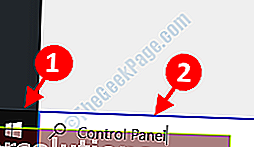
ステップ2:次に、結果を左クリックしてコントロールパネルを開きます。
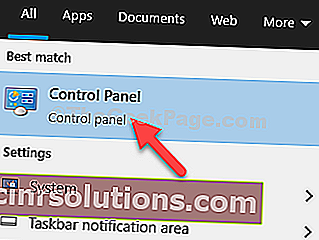
ステップ3:ではコントロールパネルのウィンドウに行くビューBの右上に、yとに設定大きいアイコン(ドロップダウンから選択)。
次に、下にスクロールしてユーザーアカウントを見つけます。クリックして開きます。

ステップ4:では、ユーザーアカウントのウィンドウを、に行く別のアカウントの管理権とそれを開くには、左クリックでオプションを選択します。

ステップ5:ここで、[アカウントの管理]ウィンドウで、Windowsの起動時にデフォルトユーザーにするローカルアカウントを選択します。

それで全部です。これで、Windows 10PCの起動時にデフォルトのユーザーアカウントがローカルアカウントに正常に変更されました。同様に、必要に応じて管理者アカウントに戻すことができます。
ただし、ローカルアカウントでサインインする場合、Microsoftアカウントで行ったパーソナライズされた設定は表示されないことに注意する必要があります。